小米手机怎样截屏长图
手机为用户提供了多种便捷的方式来截取长图,无论是通过快捷手势、控制中心还是常规截图后的转换,都能轻松实现,以下是详细的操作指南:
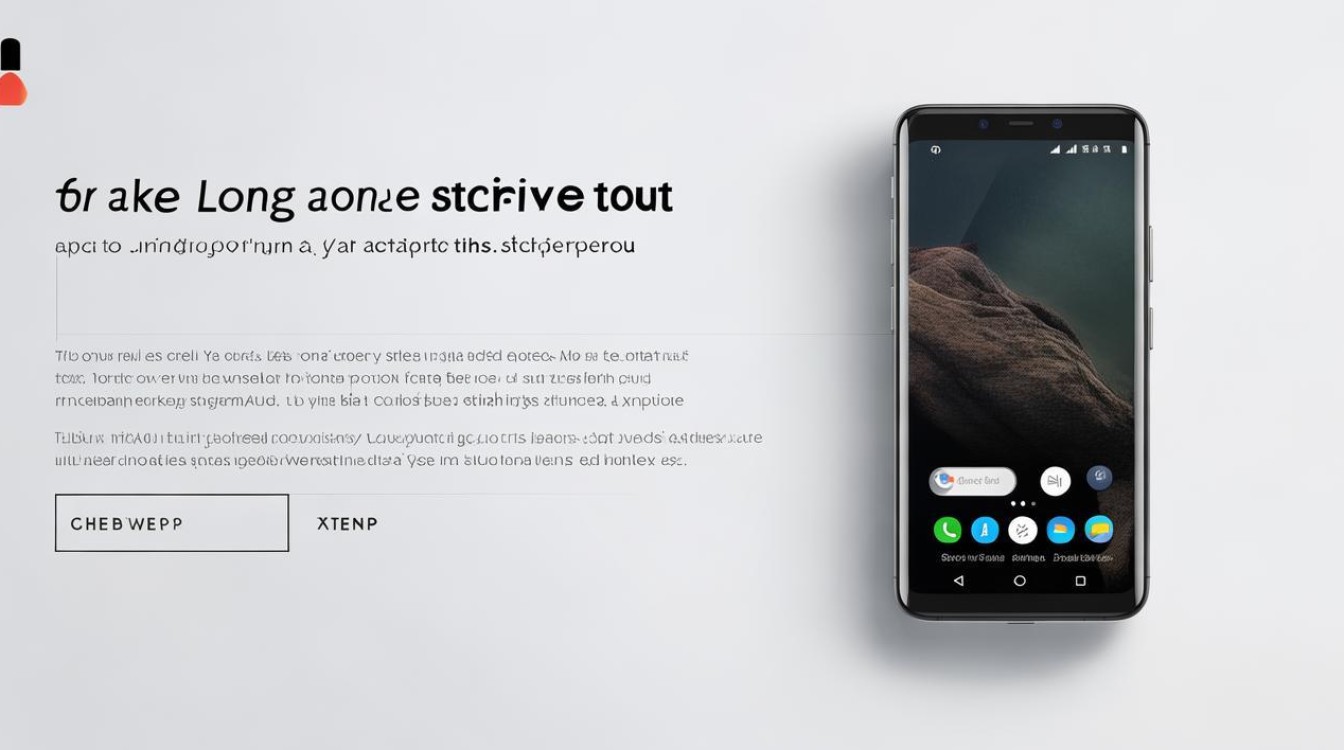
三指下拉截长屏(需提前设置)
- 设置快捷手势:进入手机“设置”,点击“更多设置”,选择“快捷手势”选项,打开“三指下拉”开关。
- 使用三指下拉截长图:在需要截取长图的页面,使用三指向下滑动屏幕,系统会自动进入滚动截屏模式,并向下滚动页面依次截取各个部分,最终合成一张完整的长图,截屏完成后,可选择“截长屏”选项以保存长图。
借助控制中心截长图
- 下拉通知栏:当需要截取长图时,下拉手机的通知栏,找到控制中心里的【截屏】按钮并点击。
- 点击缩略图进行滚动截图:截图成功后,屏幕下方会弹出一个截图预览框,此时不要点击缩略图直接退出,而是点击缩略图左下角的“截长屏”选项,然后系统会自动滚动屏幕并继续截图,直到你需要停止的位置,最后点击“完成”即可保存长图。
常规截图后转换为长图
- 进行普通截屏:在需要截图的画面,使用小米手机的常规截屏方法,如同时按下电源键和音量减键进行截图。
- 点击缩略图进入编辑:完成截屏后,屏幕右上角会出现一个“缩略图”,点击该缩略图。
- 选择截长屏:在弹出的截图编辑界面中,点击左下角的“截长屏”选项,然后按照提示进行操作,系统会自动滚动页面并截取长图,你可以根据需要随时停止滚动,最后点击“完成”保存长图。
使用小米自带的“截屏”APP(部分机型)
- 找到“截屏”APP:在手机桌面上找到“截屏”APP并打开它,如果你的桌面上没有该应用,可以在应用商店中搜索并下载安装。
- 选择截长图功能:在“截屏”APP中,通常会有“截长图”或“滚动截屏”的功能选项,点击该选项进入相应的界面。
- 进行截长图操作:根据屏幕上的提示,选择需要截取长图的区域或页面,然后点击“开始截屏”或“滚动截屏”按钮,系统会自动滚动屏幕并截取长图,你可以在合适的位置点击“停止”按钮结束截屏,最后对长图进行编辑和保存。
注意事项
- 在进行滚动截屏时,要确保网络连接稳定,以免因网络问题导致截屏失败或内容加载不完全。
- 部分应用程序可能会对截屏功能进行限制,导致无法正常截取长图,如果遇到这种情况,可以尝试在其他类似的应用中进行截屏,或者使用其他截屏方法。
- 截取的长图可能会占用较多的存储空间,建议定期清理不需要的长图文件,以释放手机存储空间。
以下是关于小米手机截屏长图的常见问题及解答:
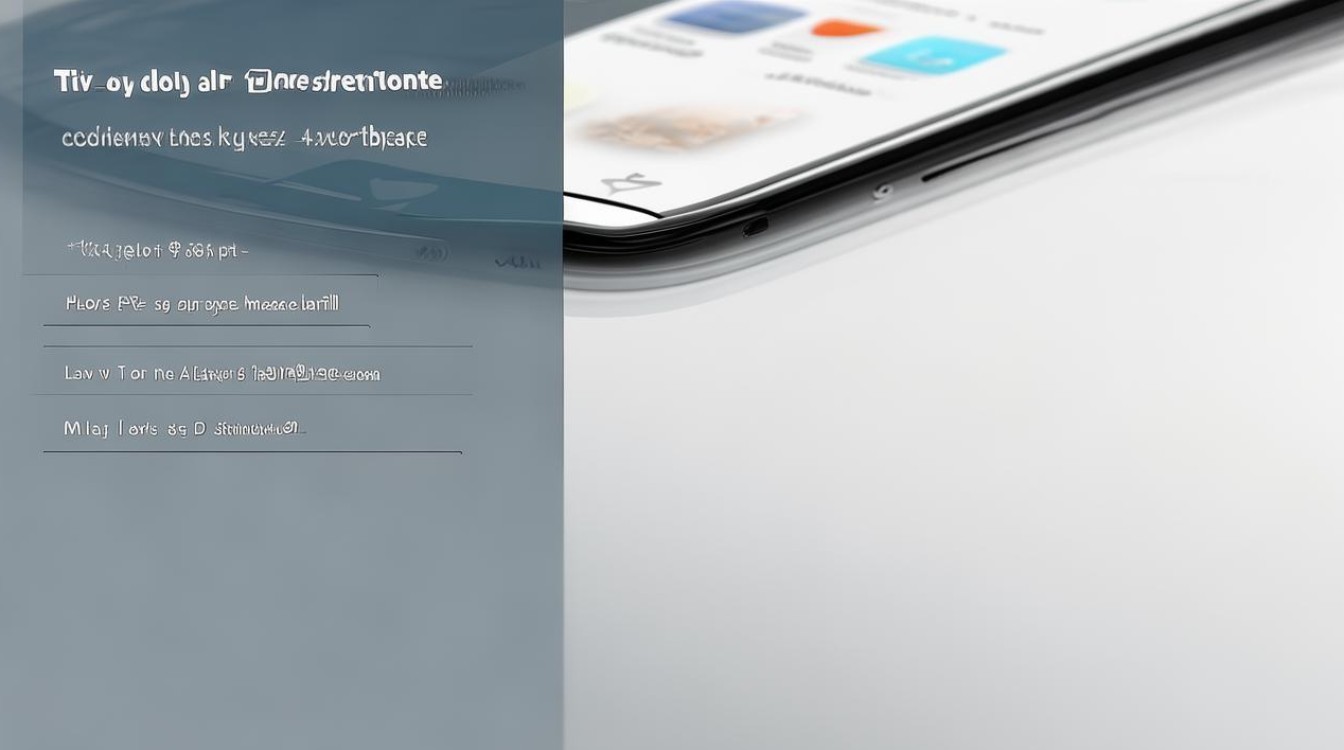
| 问题 | 解答 |
|---|---|
| 所有小米手机都支持三指下拉截长屏吗? | 不是所有小米手机都默认支持三指下拉截长屏功能,较新的小米手机型号在出厂设置中可能已经开启了此功能,但一些旧型号或特定定制版本的小米手机可能需要用户手动在设置中开启该功能,具体是否支持以及如何开启,可以参考手机的用户手册或在手机设置中查找相关选项。 |
| 使用控制中心截长图时,为什么有时点击“截长屏”选项没有反应? | 可能是由于当前页面不支持滚动截屏,或者手机系统出现了短暂的卡顿或故障,如果应用程序对截屏功能进行了特殊的限制,也可能导致点击“截长屏”选项没有反应,你可以尝试关闭当前应用程序并重新打开,或者重启手机后再次尝试。 |
版权声明:本文由环云手机汇 - 聚焦全球新机与行业动态!发布,如需转载请注明出处。












 冀ICP备2021017634号-5
冀ICP备2021017634号-5
 冀公网安备13062802000102号
冀公网安备13062802000102号